Hace unos días me tocó arreglar un ordenador con Windows 7 Home Basic, y para solucionar uno de los problemas que presentaba el sistema operativo, me vi con la necesidad de utilizar gpedit.
Debes de saber que esa herramienta no se encuentra en todas las ediciones de Windows; es decir, si estás en Windows 7, 8.1 y 10 con la edición Starter y la rama de Home, no lo encontrarás. Mientras que en las ediciones Profesional, Ultimate y Enterprise, sí.
Si tienes una versión de Windows 7 básica, este es el error que te mostrará:
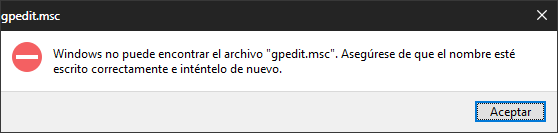
A pesar de que existen muchos métodos para activar o instalar la herramienta gpedit, opte por usar un script en batch que me permitiera hacerlo sin ningún problema.
Este proceso lo hice en una maquina con Windows 7 Home Basic de 32 bits.
Copia el siguiente código y pega eel bloc de notas
@echo off
pushd «%~dp0»
dir /b C:WindowsservicingPackagesMicrosoft-Windows-GroupPolicy-ClientExtensions-Package~3*.mum >Ficheros.txt
dir /b C:WindowsservicingPackagesMicrosoft-Windows-GroupPolicy-ClientTools-Package~3*.mum >>Ficheros.txt
echo.
echo Instalando gpedit.msc
Echo.
for /f %%i in (‘findstr /i . Ficheros.txt 2^>nul’) do dism /online /norestart /add-package:»C:WindowsservicingPackages%%i»
echo.
echo Instalación OK.
echo.
pause
REM —- FIN BAT —-
Ahora procede a guardarlo con cualquier nombre, pero con la extensión .cmd
Una vez que haya creado el script, es necesario que lo ejecute como Administrador para que el script haga su trabajo, de lo contrario le mostrará error.
Una vez que el script haya terminado de hacer su trabajo, veremos en la ventana del Símbolo de sistema algo como esto:
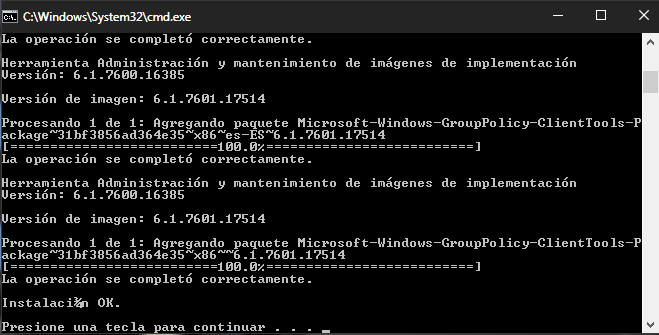
Después de esto ya deberíamos tener la herramienta gpedit lista para ejecutarla.

Si este método no te funciona, y sigues sin poder ejecutar la herramienta gepedit.msc, puedes probar otros programas de terceros.
Policy Plus: Es una herramienta similar al gpedit de Microsoft, solo que Policy Plus, agrega funciones extras a la herramienta original.
Después de se haya descargado e instalado, es necesario que se actualicen las plantillas administrativas locales. Para ello, da clic en el menú «Help», y después en «Acquire ADMX Files», seguidamente en el botón «Begin».
Esta herramienta requiere de tener instalado el .NET Framework 4.5, en caso de no tenerlo, lo descarga desde el siguiente link .
PolicyPlus se encuentra disponible para Windows 7, 8 y 10.
Via: SYSADMIT
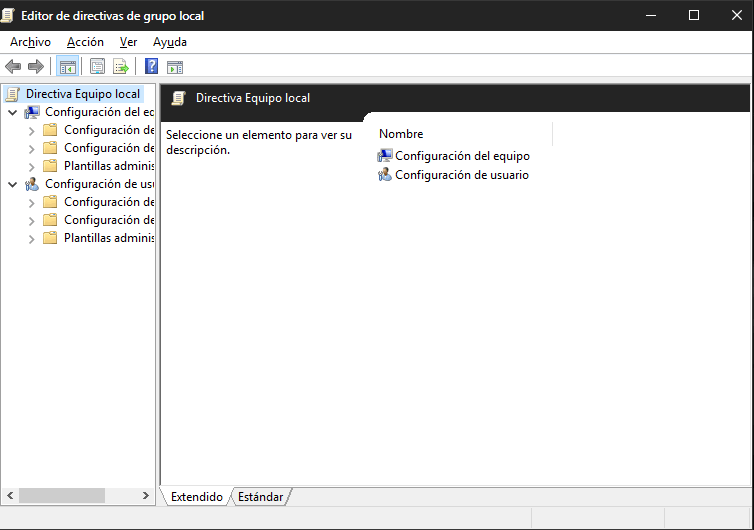
La mejor opción de entre muchas que hay en la web
Así es. Saludos